- УСБ Ц је јединствена УСБ веза која долази са сопственим каблом и струјним колом и служи за пренос и напајања и података, попут вашег обичног УСБ-а.
- Представљамо најбоља могућа решења за грешке повезане са тим што ваш рачунар не препознаје УСБ Ц.
- Изричито се препоручује да промена уређаја буде последња опција након покушаја сваког решења за враћање УСБ Ц функционалности на рачунар.
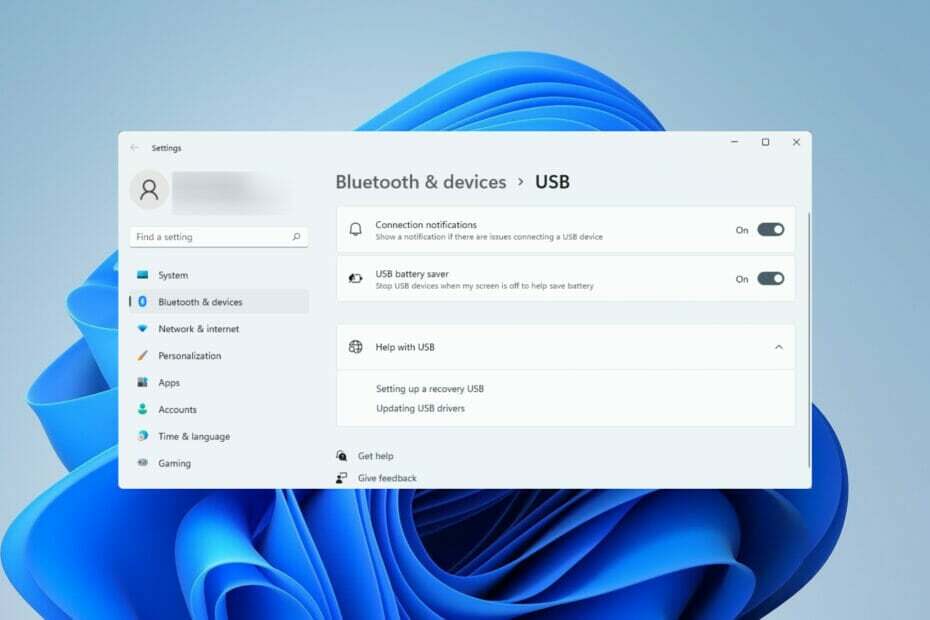
ИксИНСТАЛИРАЈТЕ КЛИКОМ НА ДАТОТЕКУ ЗА ПРЕУЗИМАЊЕ
Овај софтвер ће одржавати ваше драјвере у раду и тако вас чувати од уобичајених рачунарских грешака и кварова на хардверу. Проверите све своје драјвере сада у 3 једноставна корака:
- Преузмите ДриверФик (верификована датотека за преузимање).
- Кликните Започни скенирање да бисте пронашли све проблематичне драјвере.
- Кликните Ажурирајте драјвере да бисте добили нове верзије и избегли кварове у систему.
- ДриверФик је преузео 0 читаоци овог месеца.
УСБ-Ц конектор је тренутно стандардан на већини модерних телефона, лаптопова и таблета. Другим речима, већ смо у доба УСБ-Ц, а традиционални правоугаони УСБ тип-А утикач на који смо навикли непрестано изумире.
Сада можете да пуните свој Виндовс 11 рачунар и комуницирате са другим УСБ Типе-Ц уређајима као што су адаптери за екран, прикључне станице, мобилни телефони итд., који имају УСБ-Ц порт преко УСБ-Ц везу.
Нажалост, неке комбинације софтвера и хардвера могу створити проблеме. Када се то догоди, можда ћете видети поруку која указује да УСБ-Ц веза не функционише исправно.
У овом чланку ћемо показати како да решите проблеме са непрепознатим УСБ Ц на Виндовс 11. За неке опште УСБ поправке на Виндовс 11, прочитајте наш водич о томе да Виндовс 11 не препознаје УСБ уређаје.
Шта је УСБ тип Ц?
Једноставније речено, УСБ Ц је специфичан УСБ конектор са својим каблом и струјним колом. УСБ Ц се користи за пренос напајања и података, баш као и сваки други УСБ кабл.
Дизајн УСБ типа Ц значајно се разликује од дизајна његовог претходника, УСБ А. Тип Ц је овалан и савршено симетричан, тако да нема опасности да га случајно убаците у погрешан порт. Следеће су примарне карактеристике које разликују УСБ Ц од других стандардних каблова:
- Брзина
- Могућност напајања
- Подржани протокол података
Брзину преноса одређује уређај на који је повезан. На пример, УСБ кабл типа Ц повезан на УСБ 3.1 порт даје брзину преноса од 10 ГБ у секунди. УСБ 3.2 конектор ће преносити податке брзином од 20 ГБ у секунди, док ће Тхундерболт 3 порт достићи 40 ГБ у секунди.
Када је у питању струја, УСБ Типе Ц може пунити лаптопове, мобилне телефоне, преносиве уређаје и батерије. Тип Ц је идентичан типу А по томе што производи само 2,5 вати електричне енергије. Међутим, ако уређај подржава ПД или испоруку електричне енергије, УСБ-Ц порт може да обезбеди снагу до 100 вати.
Шта да радим када мој Виндовс 11 ПЦ не препознаје УСБ Ц?
1. Поново покрените Виндовс 11 рачунар
Често је поновно покретање рачунара са оперативним системом Виндовс 11 све што је потребно да би Виндовс открио УСБ Ц уређај.
Ово је најједноставнија опција. Поновним покретањем рачунара чисти се РАМ и уклањају се позадинске апликације које могу ометати ваше улазно/излазне уређаје.
Може побољшати перформансе вашег рачунара исправљањем мањих недостатака. Ово је одличан начин да почнете пре него што пређете на било шта напредније.
Након поновног покретања неколико пута и проблем и даље постоји, требало би да пређете на друга решења.
2. Поново инсталирајте УСБ драјвер
- Кликните десним тастером миша на мени Старт и изаберите Менаџер уређаја опција.
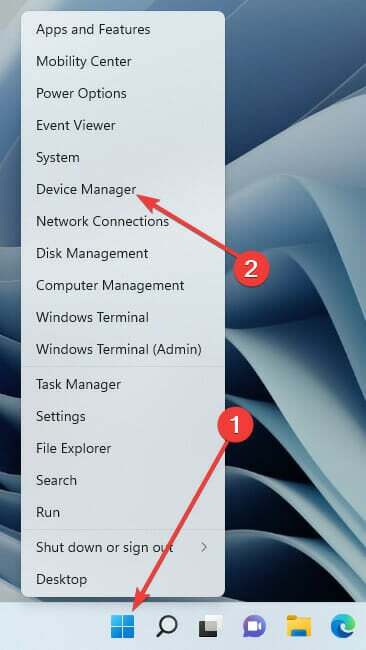
- Проширите Универзална серијска магистрала опцију уређаја, кликните десним тастером миша на свој уређај и изаберите Деинсталирај.
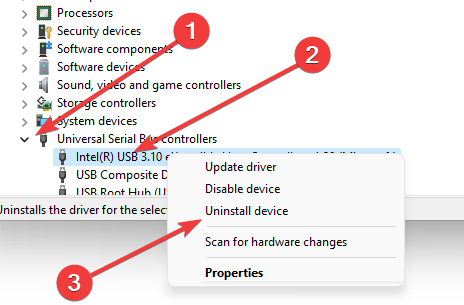
- Поново покрените рачунар.
Када се рачунар поново покрене, драјвер ће се аутоматски поново инсталирати.
Такође можете да користите програме независних произвођача да олакшате надоградњу и одржавање драјвера. ДриверФик је поуздан избор који се топло препоручује.
Стручни савет: Неке проблеме са рачунаром је тешко решити, посебно када су у питању оштећена спремишта или Виндовс датотеке које недостају. Ако имате проблема да поправите грешку, ваш систем је можда делимично покварен. Препоручујемо да инсталирате Ресторо, алат који ће скенирати вашу машину и идентификовати у чему је грешка.
Кликните овде да преузмете и почнете да поправљате.
ДриверФик скенира цео рачунар у потрази за недостајућим или застарелим драјверима. Након тога, имате опцију да ажурирате застареле драјвере или поново преузмете управљачке програме који недостају. Овај услужни програм је робустан и упоредиће ваше драјвере са базом података од преко 18 милиона датотека.
⇒ Преузмите ДриверФик
3. Очистите свој УСБ порт
Помогло би да очистите УСБ порт четком или крпом од микровлакана, а затим поново покушајте да успоставите везу.
УСБ порт на рачунару може се временом блокирати честицама или прашином. Када се то догоди, ваши уређаји могу престати да комуницирају, а ваш Виндовс 11 неће моћи да препозна УСБ Ц.
4. Омогућите поуздане уређаје
- Повежите се са Виндовс 11 рачунаром помоћу УСБ Ц кабла.
- Кликните на Поверење када се то од вас затражи на телефону.
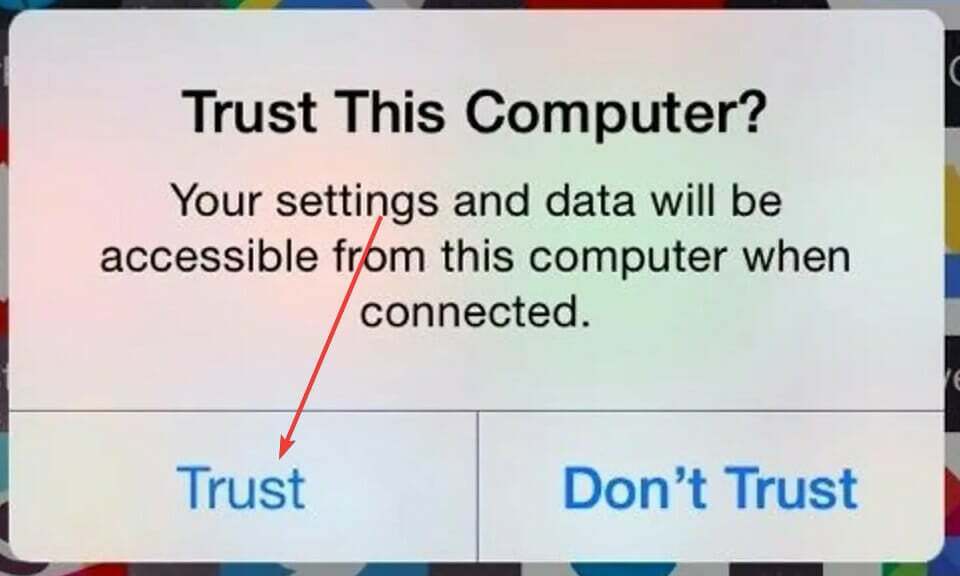
Неки геџети, као што је иПхоне, нуде додатни слој за аутентификацију како би се осигурало да је идентитет корисника верификован.
Због тога морате да откључате свој иПхоне пре него што га први пут повежете са рачунаром са оперативним системом Виндовс 11. иОС ће од корисника тражити да верује повезаном уређају. Ваш иПхоне садржај ће се приказати на вашем рачунару након што будете ауторизовани.
5. Измените подешавања управљања напајањем
- Кликните десним тастером миша на почетни мени и изаберите опцију менаџера уређаја.
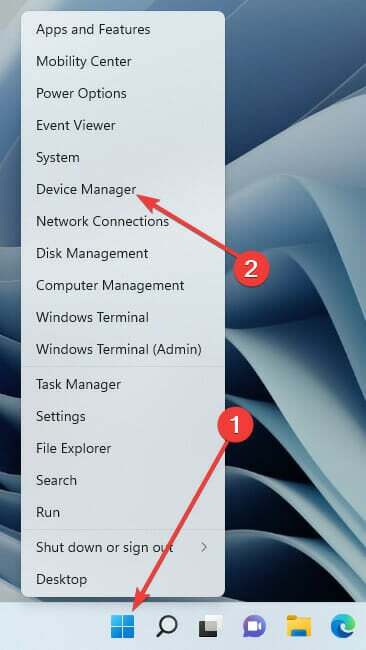
- Проширите опцију Уређаји универзалне серијске магистрале, кликните десним тастером миша на свој уређај и изаберите својства.
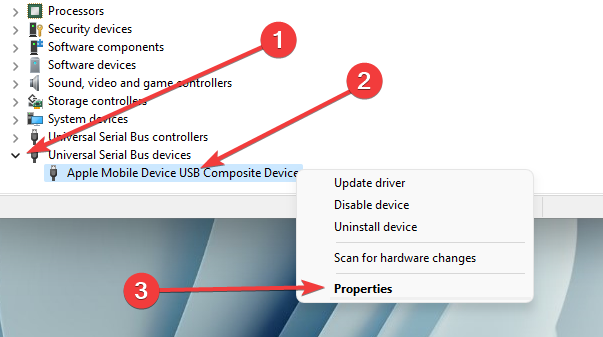
- Идите на картицу Управљање напајањем, опозовите избор Дозволите рачунару да искључи овај уређај ради уштеде енергије, и кликните на ок.
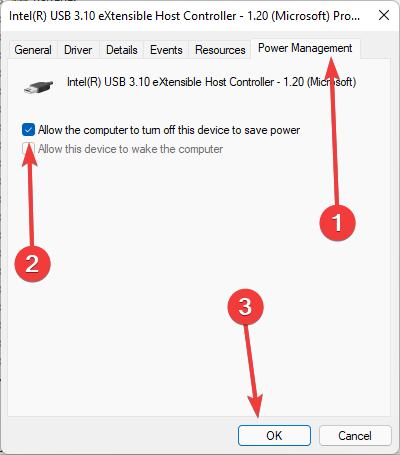
6. Онемогућите подешавање УСБ ханг
- Кликните на почетни мени, откуцајте план напајања и изаберите Уредите план напајања апликација.
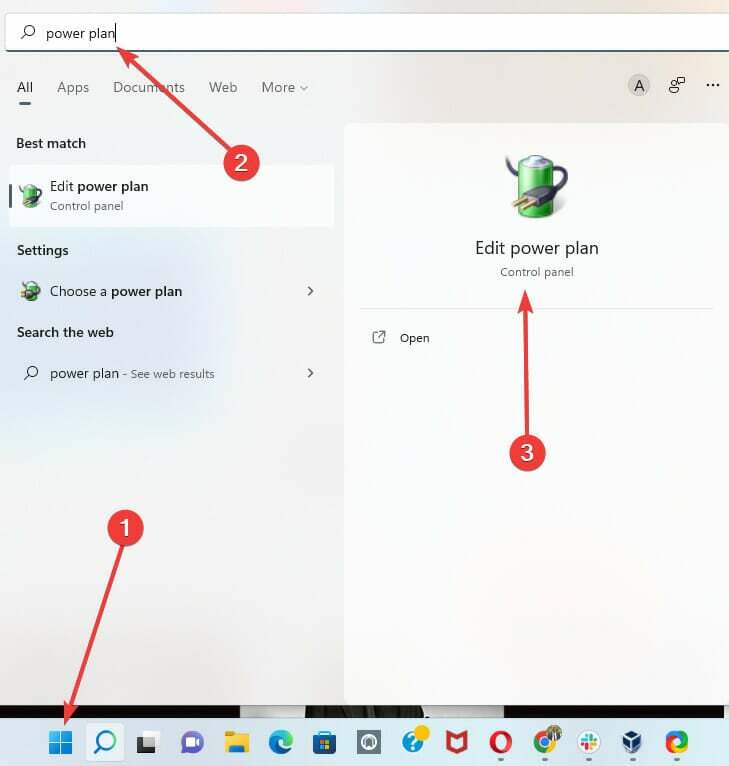
- Кликните на Промените напредна подешавања напајања.
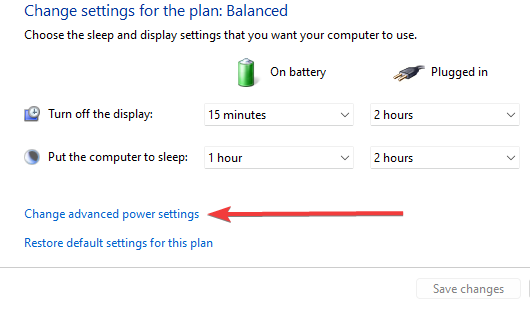
- Проширите УСБ подешавања, изаберите онемогући под поставком УСБ селективног суспендовања.
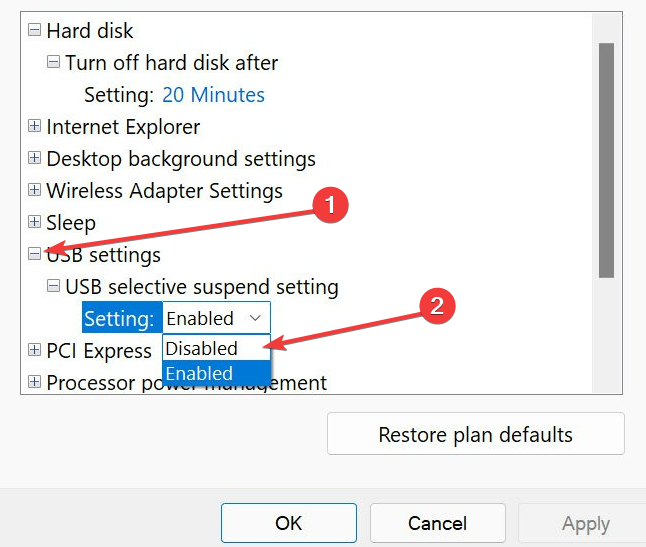
- Како променити радњу затварања поклопца на Виндовс 11
- Виндовс 11 се не ажурира након поновног покретања? Ево шта треба да урадите
- Најбољи модови за Виндовс 11 (Минецрафт, Стар Варс и Тхе Витцхер)
- Виндовс 11 не препознаје Свитцх Про контролер? Поправи то сада
7. Скенирајте свој рачунар на вирусе
- Кликните на мени Старт, откуцајте Виндовс безбедност и изаберите Виндовс безбедносну апликацију.
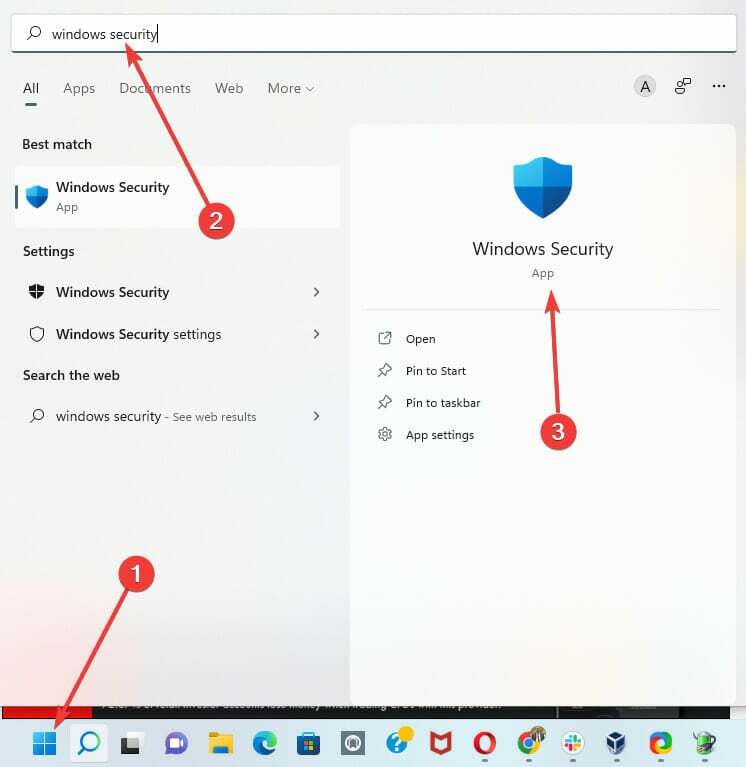
- Кликните на Заштита од вируса и претњи у левом окну и изаберите Брзо скенирање опција на десној страни.
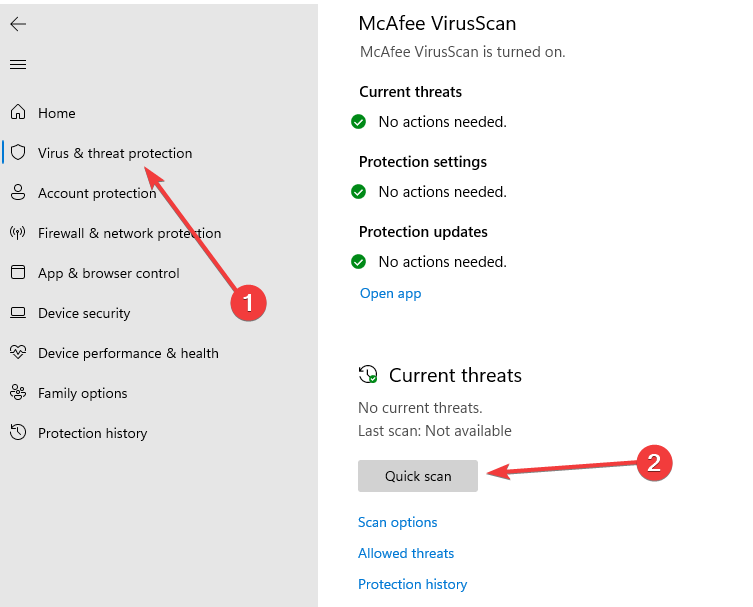
Док апликација скенира, можете минимизирати прозоре и наставити са било којим послом који обављате на рачунару.
8. Проверите ажурирање за Виндовс
- Кликните на почетни мени, откуцајте Виндовс Упдате, и изаберите Подешавања ажурирања за Виндовс опција.
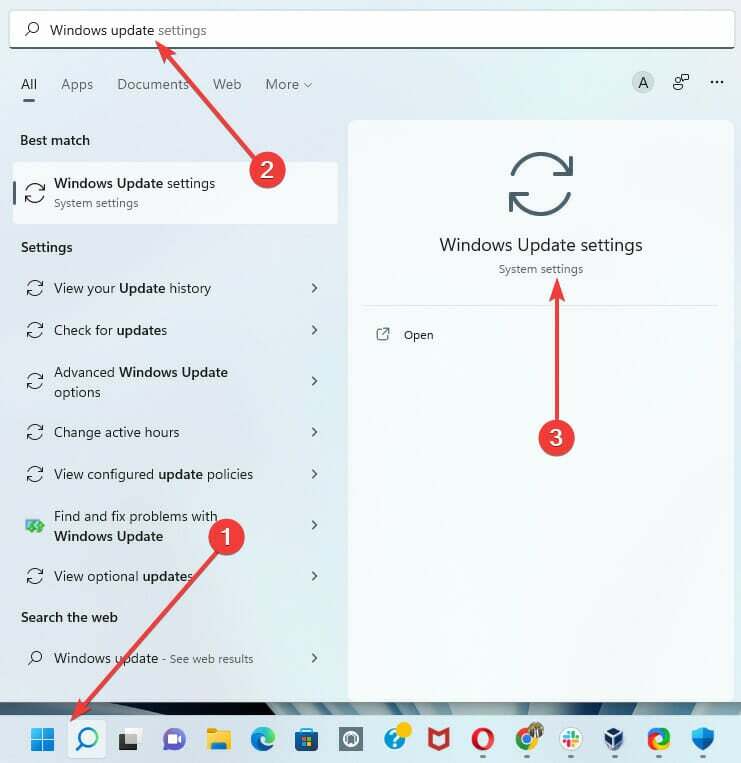
- Ако постоје ажурирања, кликните на преузимање и инсталирање.
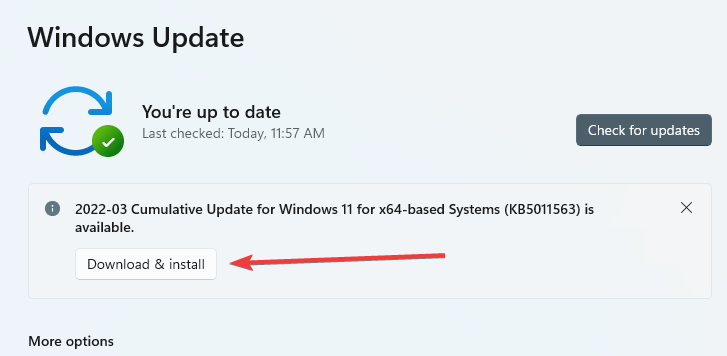
- Поново покрените рачунар.
9. Замените свој УСБ Ц уређај
Ако је потврђено да је УСБ Ц порт функционалан, проблем може бити у уређају који повезујете. Ако Виндовс не открива уређај, размислите о томе да га замените нечим другачијим.
Наш водич о најбољим УСБ Ц дисковима је користан ресурс у проналажењу најбоље врсте или замене.
УСБ чврсти диск, на пример, може се препознати само када уређај није покварио. Стога, пре него што размислите о замени уређаја, проверите да ли сте га тестирали на другом рачунару ако је могуће.
Нажалост, тешко је утврдити зашто је УСБ уређај престао да функционише. Да бисте истражили, требало би да прегледате упутство за употребу уређаја или, ако је изводљиво, истражите опције помоћи произвођача уређаја.
Као и код многих мањих проблема са рачунаром, када Виндовс 11 не препознаје ваш УСБ Ц, није вам потребан техничар; можете једноставно да следите горња решења и да ваш рачунар поново ради савршено.
Имајте на уму да ове исправке нису у неком одређеном редоследу, али топло препоручујемо да испробате свако решење пре куповине или замене УСБ Ц уређаја.
Реците нам која су решења радила за вас. Радујемо се читању ваших коментара.
 Још увек имате проблема?Поправите их овим алатом:
Још увек имате проблема?Поправите их овим алатом:
- Преузмите овај алат за поправку рачунара оцењено одлично на ТрустПилот.цом (преузимање почиње на овој страници).
- Кликните Започни скенирање да бисте пронашли проблеме са Виндовс-ом који би могли да изазову проблеме са рачунаром.
- Кликните Поправи све да бисте решили проблеме са патентираним технологијама (Ексклузивни попуст за наше читаоце).
Ресторо је преузео 0 читаоци овог месеца.


